英語学習で大切なのは、なによりも「継続」。
ですが、ただ参考書とノートだけを使っての学習だと、飽きちゃいますよね?

英語学習はとにかくコツコツだよ
そんな継続が難しい英語学習におすすめなのが、Netflixを使っての英語学習法です。
Netflixであれば、ドラマや映画を観ながら英語学習ができるので、飽き性の方にも○

楽しく学習ができれば継続も楽チンだよね
さらに「英語と日本語の字幕を同時に表示させる方法」、を利用すればさらに学習の効率が格段に上がります。
ちなみに、字幕を同時表示させたいのであれば、無料で使えるLanguage Reactorがおすすめですよ。
ただNetflixや、Language Reactorを使って英語学習をするにあたって、
疑問・悩み
・Netflixで英語学習するのってあり?
・Netflixでどう英語学習すればいいの?
・Language Reactorの使い方がわからない
・Language Reactorを使った英語学習法が知りたい
といった疑問や悩みがありますよね?
そこでこの記事では、Netflixを使った英語学習法と、Language Reactorの使い方を徹底解説します。
この記事でわかること
・Netflixで英語学習をするメリット
・Netflixでの英語学習法
・Language Reactorの使い方
・Language Reactorを使った英語学習法

ちなみに僕はフィリピンで3ヶ月間、カナダで1年間留学をしていたよ
タップできるもくじ
英語の習得には3,000時間必要

英語を習得するまでに必要な時間は、およそ3,000時間。
一般的な日本人の場合、中学と高校で1,000時間ほどはすでに英語の学習をしています。

僕は中学と高校の授業をサボったから100時間ぐらいかな、、、笑
ということは、残りの2,000時間は自分で学習しなければいけません。
もし仮に1日2時間、毎日勉強するとなると約2年7ヶ月。
1日1時間だとすると、約5年半になります。
先の見えない学習だとモチベーションが下がってしまったり、諦めたりしてしまいますよね。

5年半だとモチベーションの維持が難しいね、、、
そんなときにおすすめなのが、Netflixを使った英語学習です。
Netflixであれば、ただ自分の好きな映画や、ドラマを家で楽しく観るだけでOK。
楽しく英語学習ができるので、苦なく継続できますよ。
Netflixで英語学習をする3つのメリット

Netflixで英語学習をするメリットは、全部で3つ。
Netflix英語学習のメリット
・継続できる
・価格が安い
・4つのスキルを同時に向上できる
メリットはただドラマや映画を、だらだら観られるだけではないですよ。
それでは、1つずつ詳しく解説しますね。
継続できる
英語学習で大切なのは、なによりも継続です。
・机に向かってただ英語の学習をする
・映画を観ながら英語の学習をする
だと、どちらが継続できますか?
人それぞれだと思いますが、僕は圧倒的に後者です。
そもそも、机に向かうのですら僕は気が重いです、、、。

机に座るのすらできないよ、、、笑
机で行う学習と違って、Netflixでの学習はゆる〜い感じで学習ができるので、気持ち的にも楽ですよね。
もちろん学習を意識せず、ただ映画やドラマを観るのはNGですよ。
価格が安い
Netflixには3種類の料金プランがありますが、1番安いベーシックプランは、月額たったの990円です。
| ベーシック | スタンダード | プレミアム | |
| 月額料金(税込) | 990円 | 1,490円 | 1,980円 |
| 動画の画質 | SD | HD | 4K |
| 同時視聴の台数 | 1台 | 2台 | 4台 |
これで映画の学習ができるなんて、すごく安いですよね。
オンライン英会話のレッスンを受けるよりも、格段に安いです。

もちろんオンライン英会話もおすすめだよ
ちなみに、おすすめのプランはスタンダードプラン。
スタンダードプランだと少し料金が高くなりますが、HD画質で楽しめます。
ベーシックプランだとSD画質なので、映像が少し荒くなります。
映画やドラマを観るなら、なるべく高画質のほうが良いですよね?

Netflixは友達とアカウントを共有できるから、割り勘もできるよ
4つのスキルを同時に向上できる
Netflixでの英語学習はリスニングだけでなく、意外にも4つのスキルをまんべんなくアップできます。
4つのスキル
・ネイティブの英語を聴く→Listening
・字幕を追いかける→Reading
・気になったフレーズを声に出して真似る→Speaking
・フレーズをメモする→Writing
僕は映画やドラマを観ながら、上記4つを全て行っています。
特にListeningには、オンライン英会話レッスンを受けなくても、ネイティブの英語が聞けるので嬉しいポイントです。
英語学習にオススメのドラマと映画は、こちらの記事を参考にしてください。
合わせて読みたい
Netflixを使ったおすすめの学習法
Netflixを使った、おすすめの英語学習方法はこちら。
- 日本語音声で観る
- 英語音声、英語字幕で観る
- わかならい単語をメモする
- 英語音声のみ、字幕無しで観る
まずは日本語音声で映画やドラマを観て、ストーリーを把握します。
ストーリーを把握しておくことで、英語音声で観る際に、ストーリーを見失うことがなくなります。

日本語音声で観るときはただ楽しめばOK
2回目は、英語音声×英語字幕で観ます。
このときのポイントは、字幕をしっかり確認しながら音声を聴くこと。
アクセントや音の繋がりなど、英語特有の話し方を確認してください。

音の繋がりは日本語にないから特に要チェックだよ
2回目を観る際、意味がわかならい単語は必ずメモをしてください。
ひとまずは、あまりにも難しい単語はスルーしてもOK。

日常英会話で使えそうな単語だけでOKだよ
観た後は必ず単語の意味を確認し、音声と一緒に復習をするのがポイント。
正しい発音を認識すれば、英語が聞き取れるようになりますよ。
そして最後に、英語音声のみで観ます。
もちろん、全ての英語が聞き取れるわけではないので、2回目より英語を聴き取れれば合格。

英語学習はコツコツが大切だからね
好きなドラマや映画であれば、繰り返し英語音声のみで観ればOK。
少し飽きたようであれば、別作品を同じステップで観てくださいね。
英語学習におすすめのドラマと映画は、こちらの記事で詳しく解説しています。
Language Reactorのインストール方法

それでは、Language Reactorのインストール方法を紹介します。
ちなみにLanguage Reactorは、パソコンのみで使えるツールです。

スマホやタブレットでは使えないから気をつけてね
通常のNetflixであれば、
字幕表示
・英語字幕のみ
・日本語字幕のみ
のどちらかしか表示できません。
ですがLanguage Reactorを使えば、簡単に英語と日本語の字幕を同時に表示できます。
※Language Learning with NetflixはLanguage Reactorの旧名
詳しく使い方は後ほど紹介しますが、Language Reactorは操作が簡単で、フレーズ毎に飛ばしたり戻ったりもできます。
また意味がわからない単語がある場合は、マウスで字幕の単語をクリックすると意味を表示してくれたり、発音も確認できますよ。
ちなみにYouTubeでも、英語と日本語の字幕を同時表示できます。
詳細はこちらの記事からどうぞ。
Google Chromeをインストール
まずはGoogle Chromeをインストール。
Chromeをダウンロードをクリック。
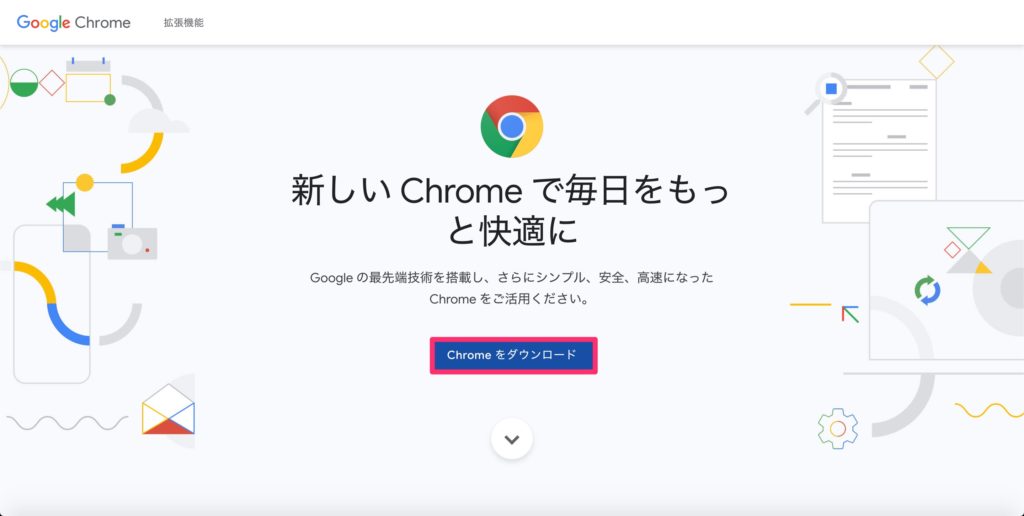
同意してインストールをクリック。
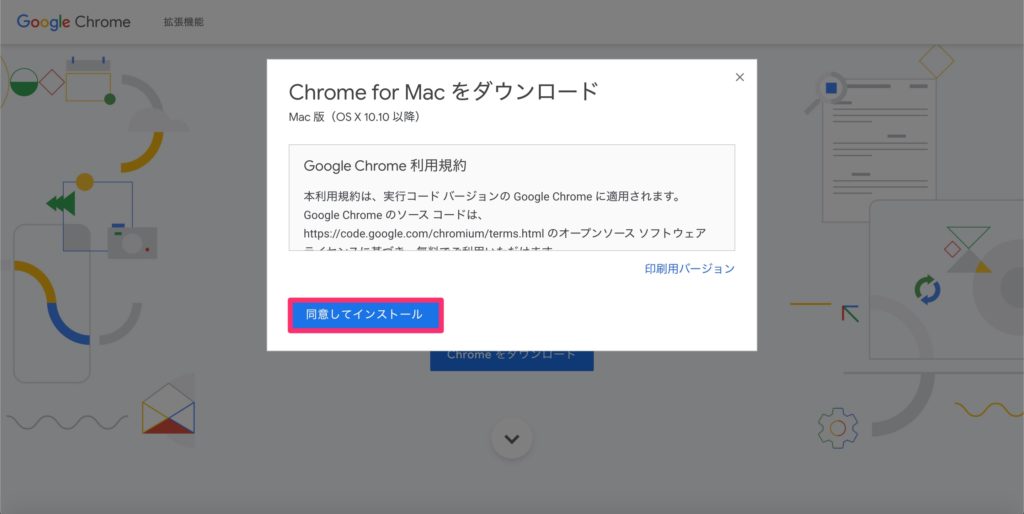
ダウンロードができたら、ファイルをダブルクリック。
ウィンドウが開いたら、Chromeのロゴをドラッグ&ドロップ。
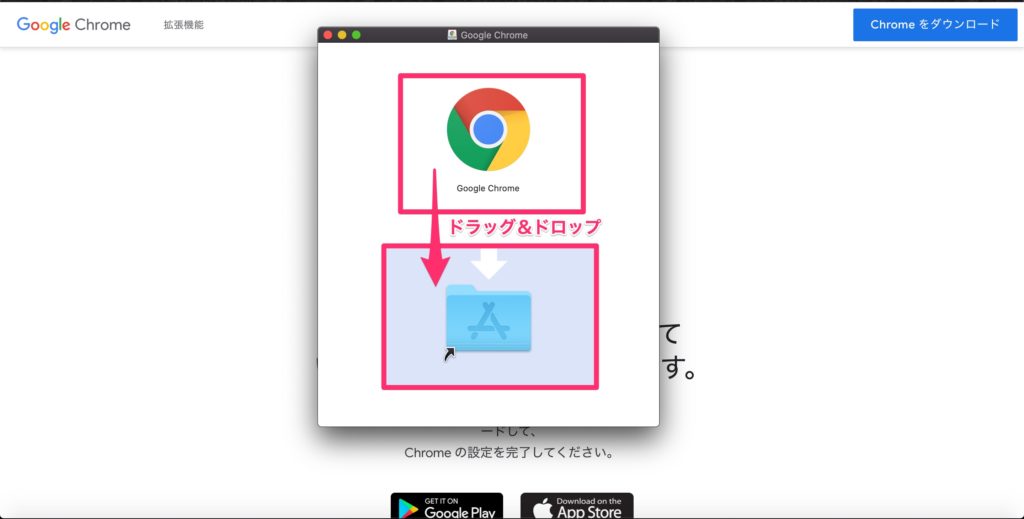
Chromeを起動させる。
MACの場合は、Launchpadにあります。
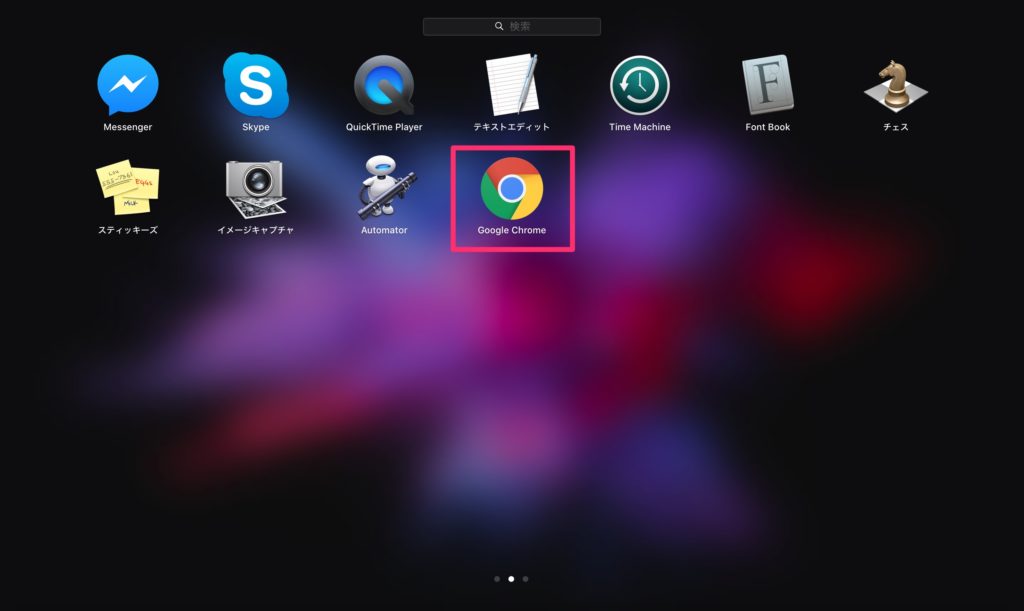
ウインドウが表示されたら、開くをクリック。
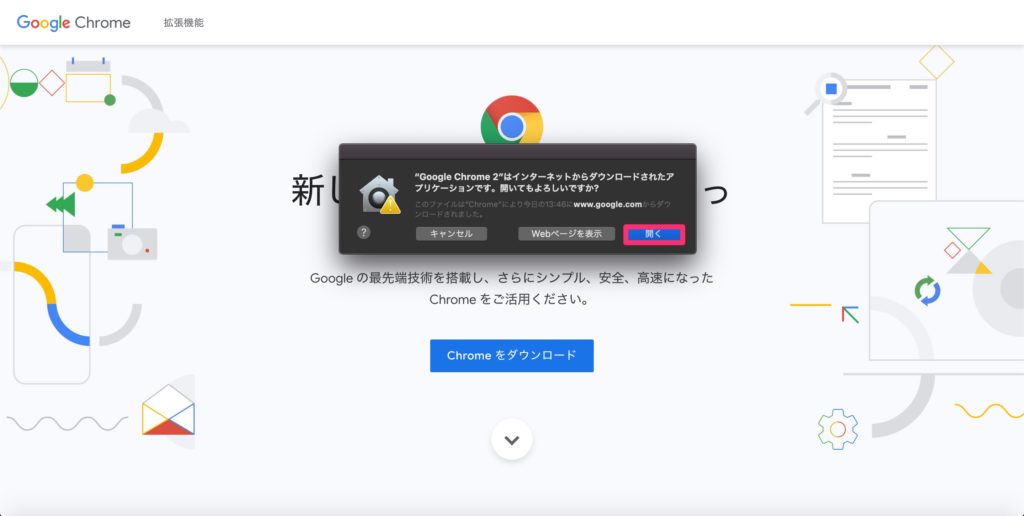
これでGoogle Chromeのインストールが完了です。
Language Reactorをインストール
Google Chromeがインストールできらら、Language Reactorをインストールします。
>> Language Reactorのインストールはこちら
ページに飛んだら、Add to Chromeをクリック
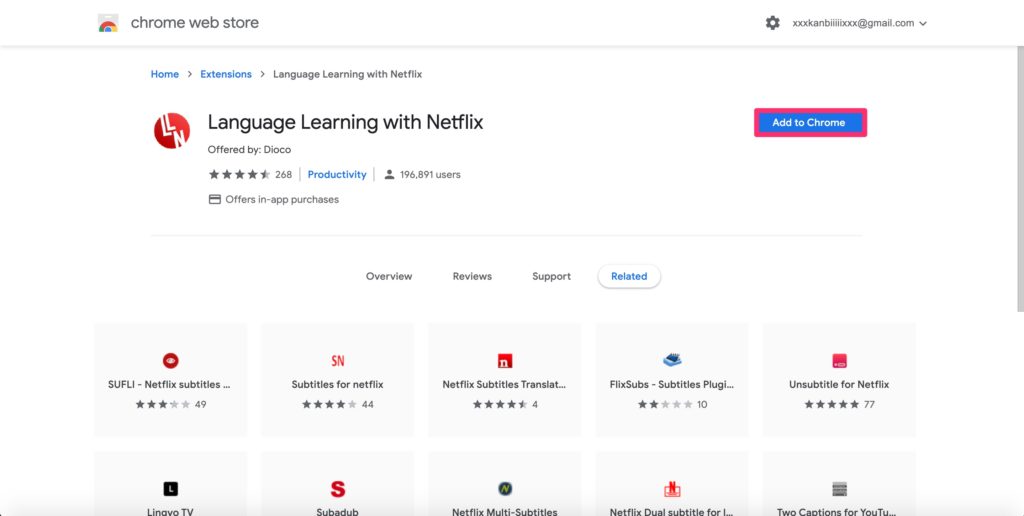
ウィンドウが開いたら、拡張機能を追加をクリック。
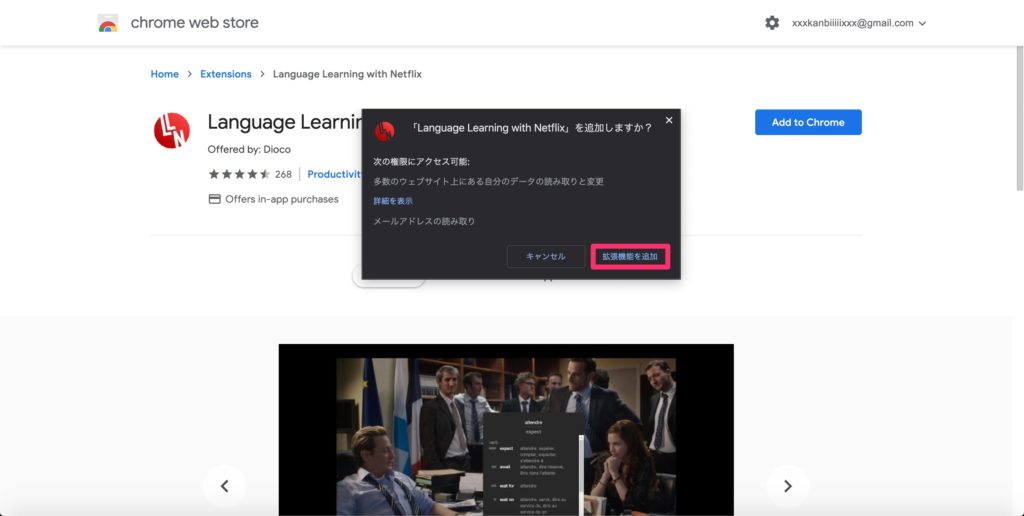
母国語Japaneseを選択し、続行をクリック。
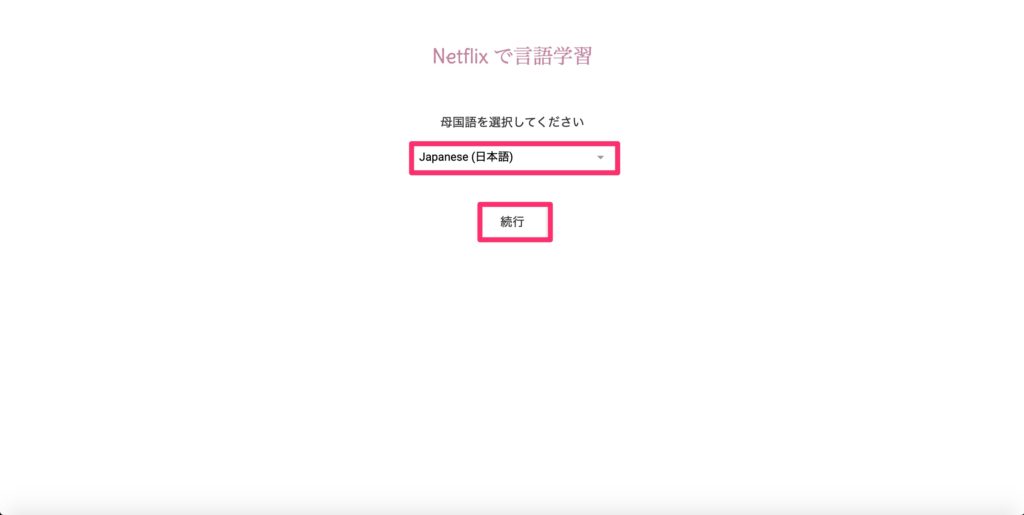
これでインストールの完了です。
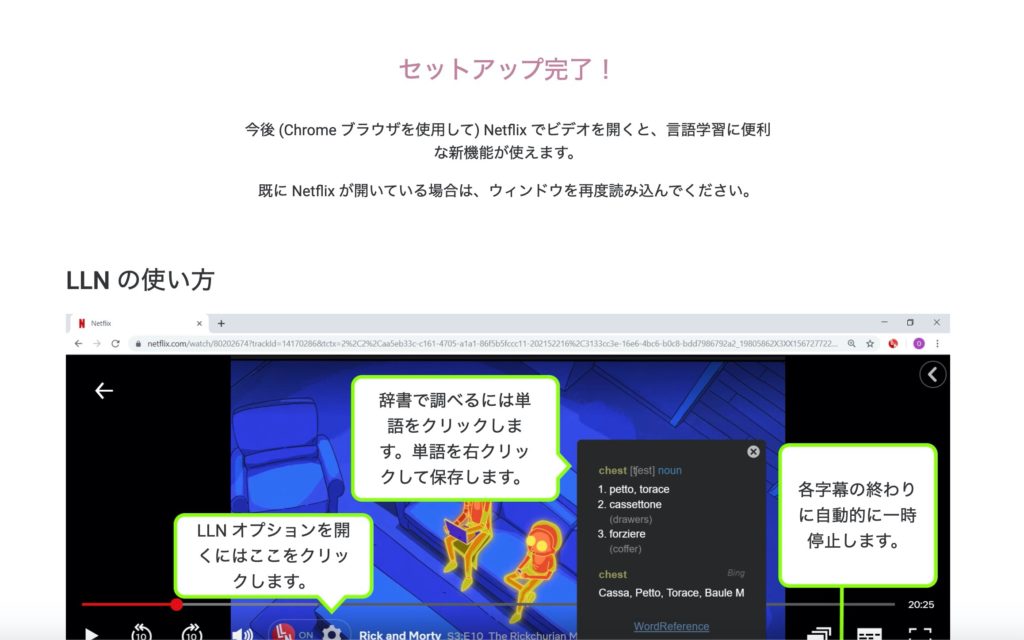
Language Reactorの設定
次に、Language Reactorの設定です。
検索窓の横にある赤色のボタンをクリック。

このウィンドウが表示されるので、カタログをクリック。
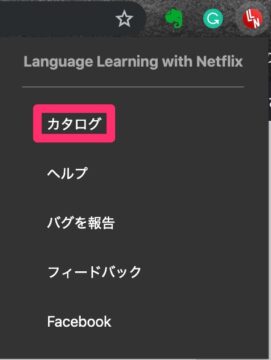
母国語を日本語、学習言語は英語を選択しOKをクリック。
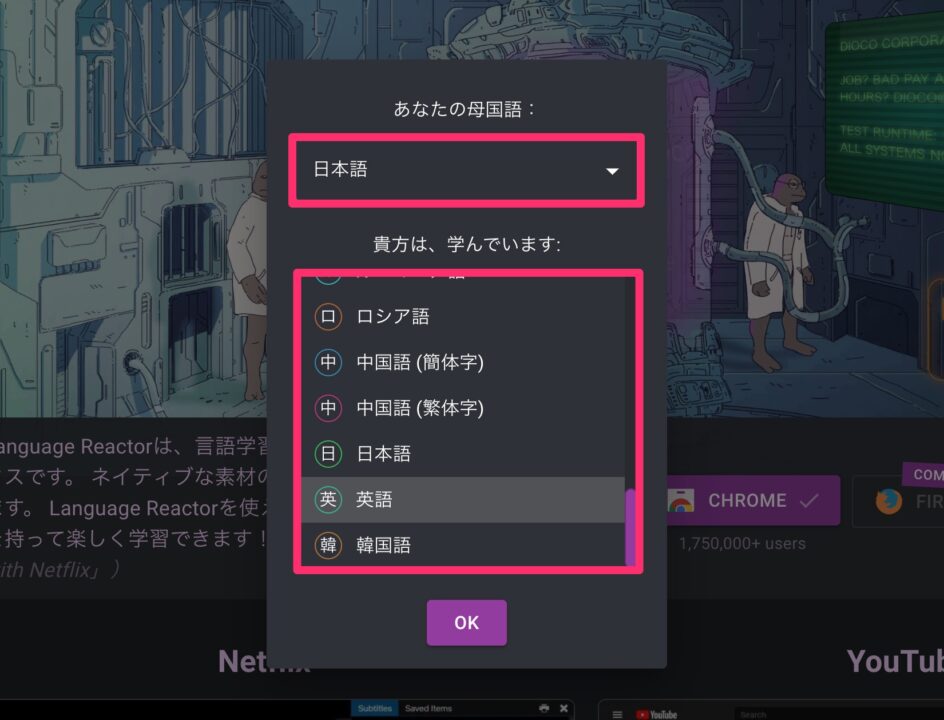
左側にあるNetflixカタログをクリック。
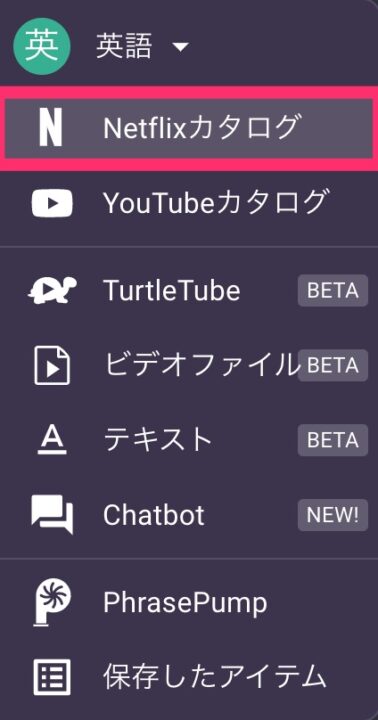
ユーザーの居住国をJAPANに設定。
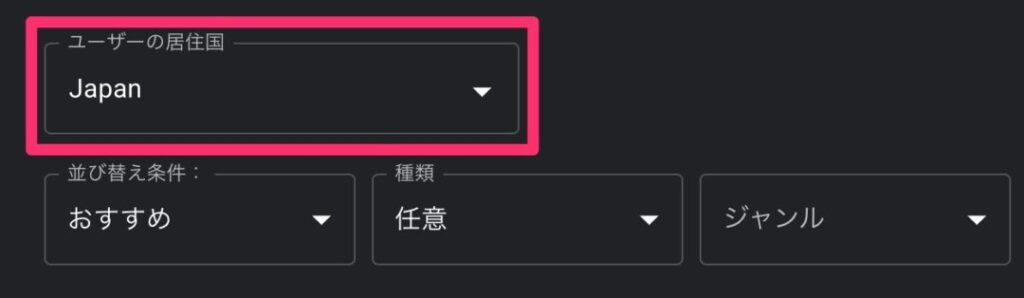
字幕の同時表示が可能な作品が表示されます。
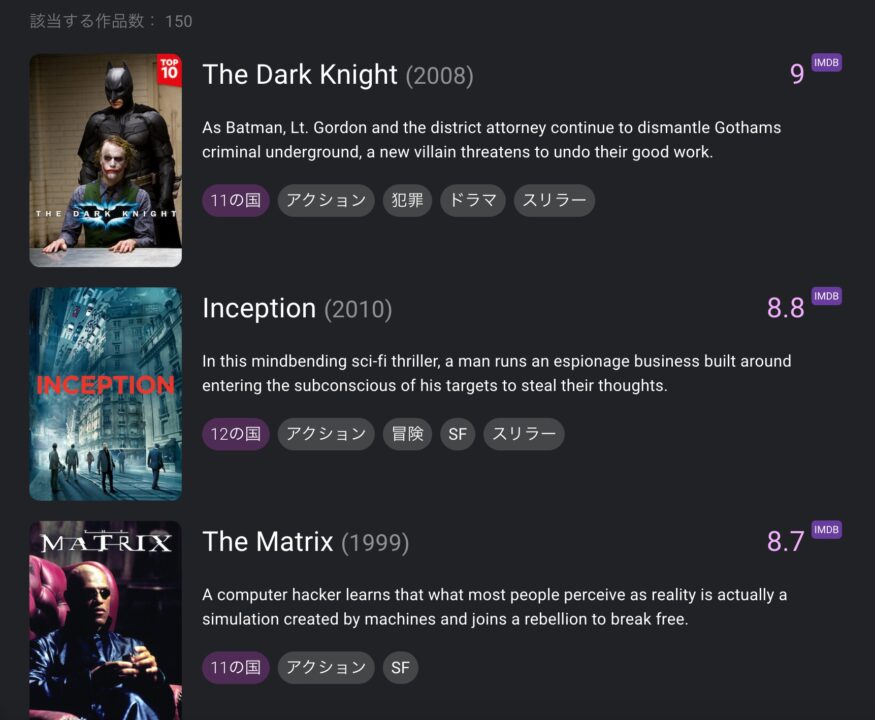
自分の観たい作品を選ぶと、自動的にNetflixでの再生が始まります。
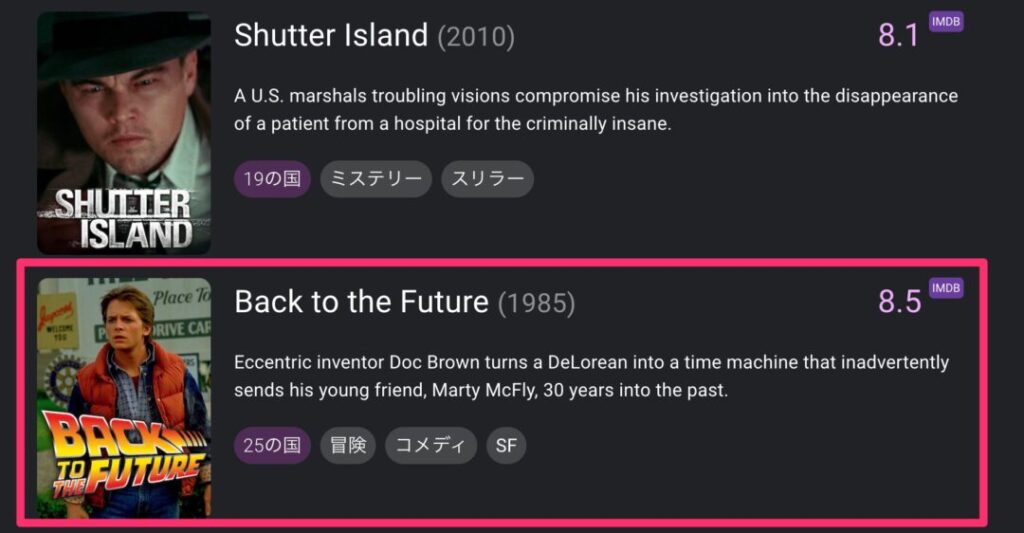
もし英語と日本語の字幕が同時に表示されない場合は、サインインが必要です。
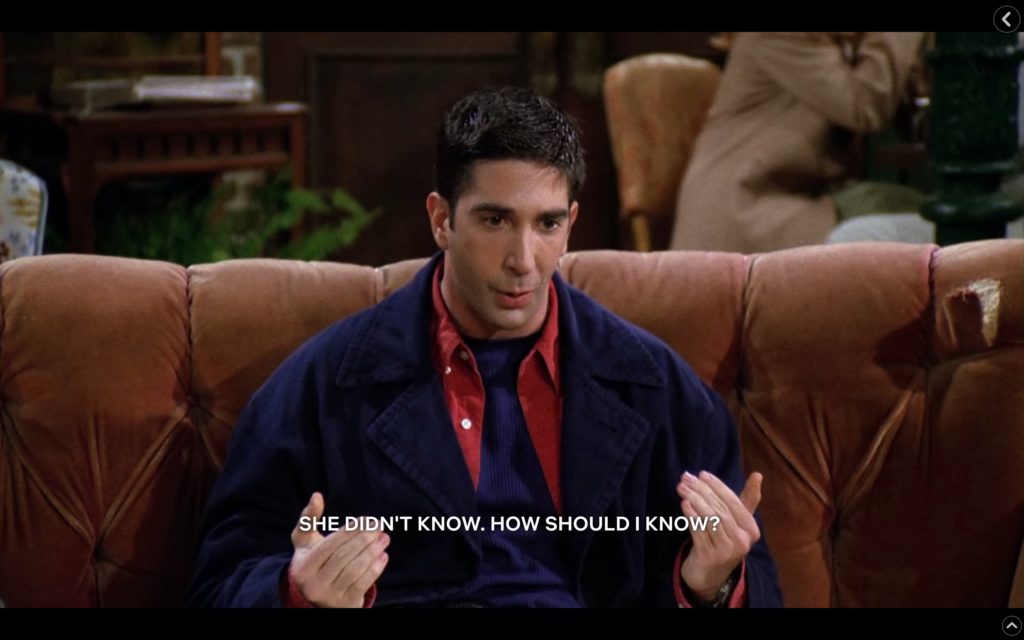
下にある歯車をクリック。
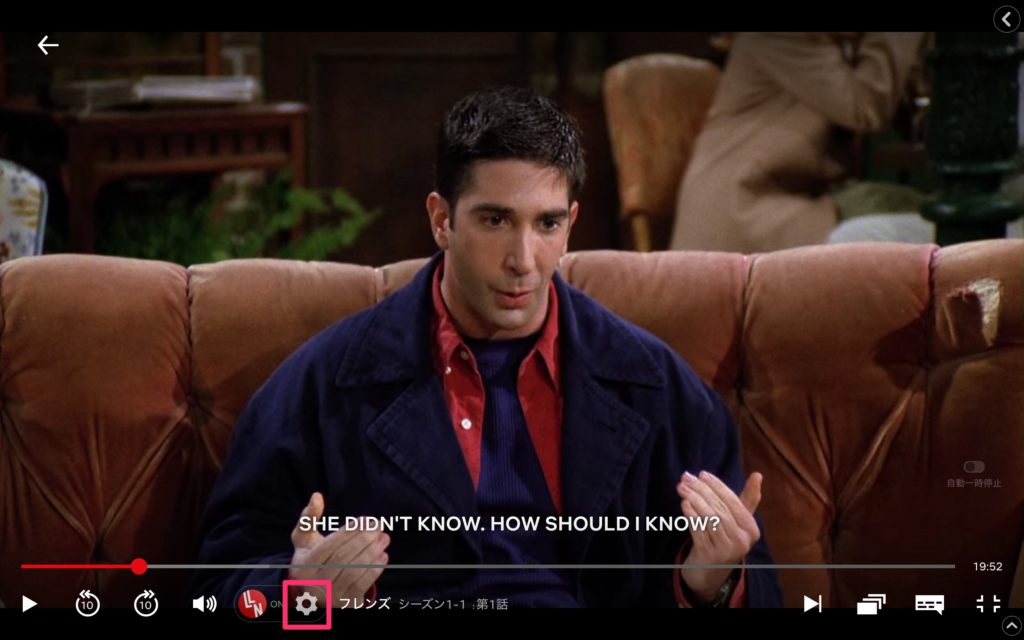
サインステータスの項目のサインインをクリック。
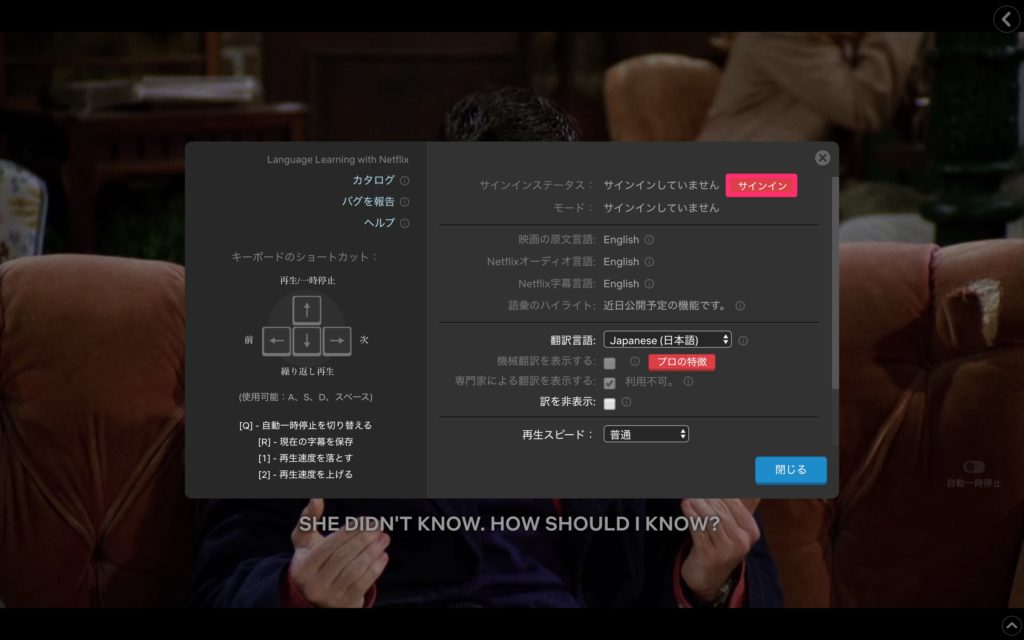
Googleアカウントに進むをクリック。
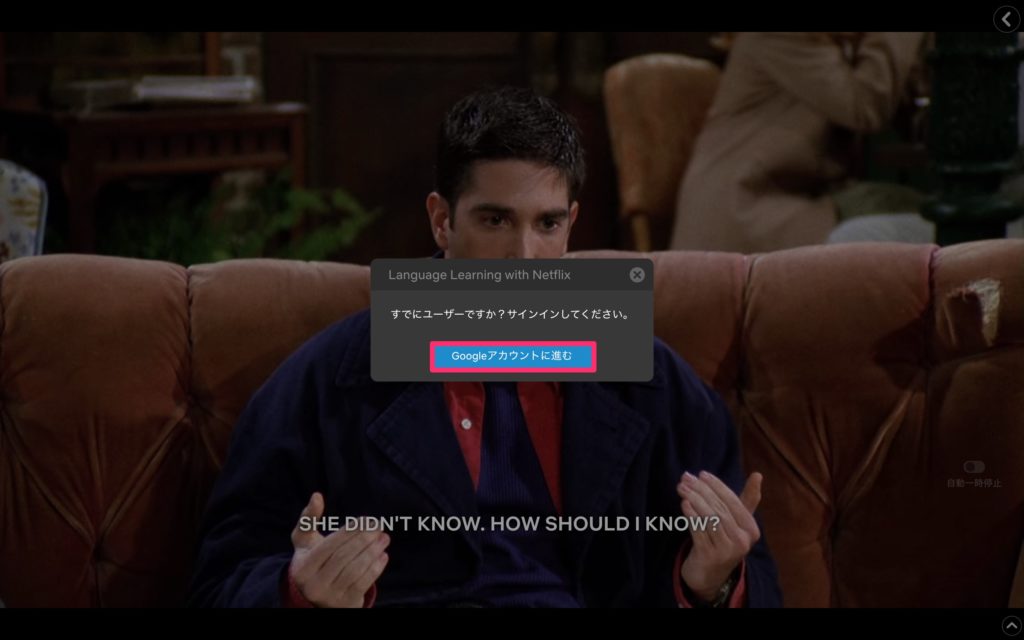
サインインするアカウントを選択。
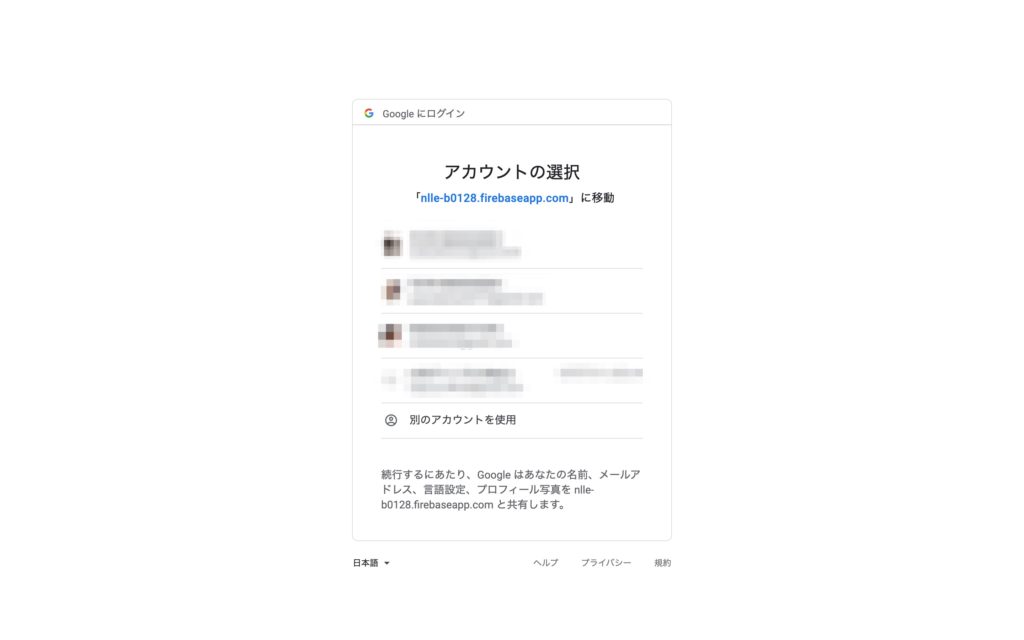
Netflixの画面に戻るので再度、歯車をクリック。
プロの特徴をクリック。
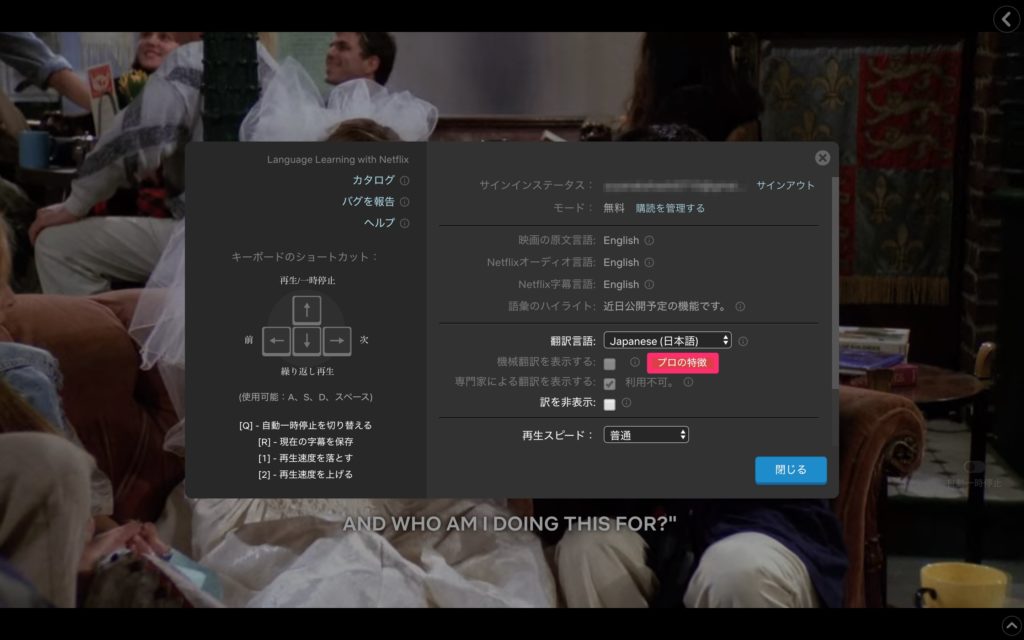
・7日間の無料トライアルに登録する
・機械翻訳を表示する
の2つの項目にチェックを入れる。
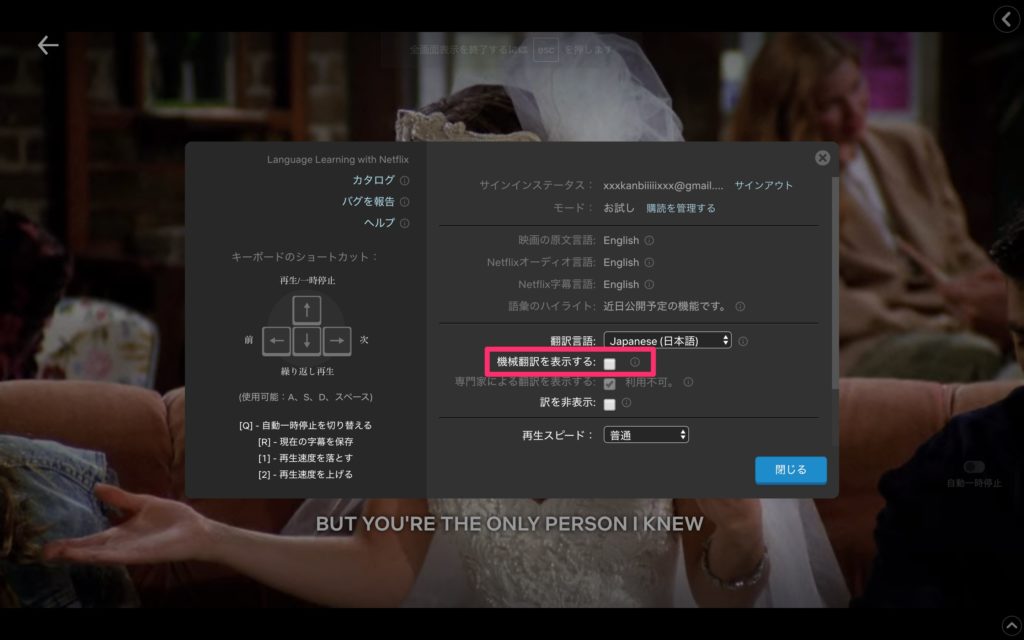
これで同時表示されます。
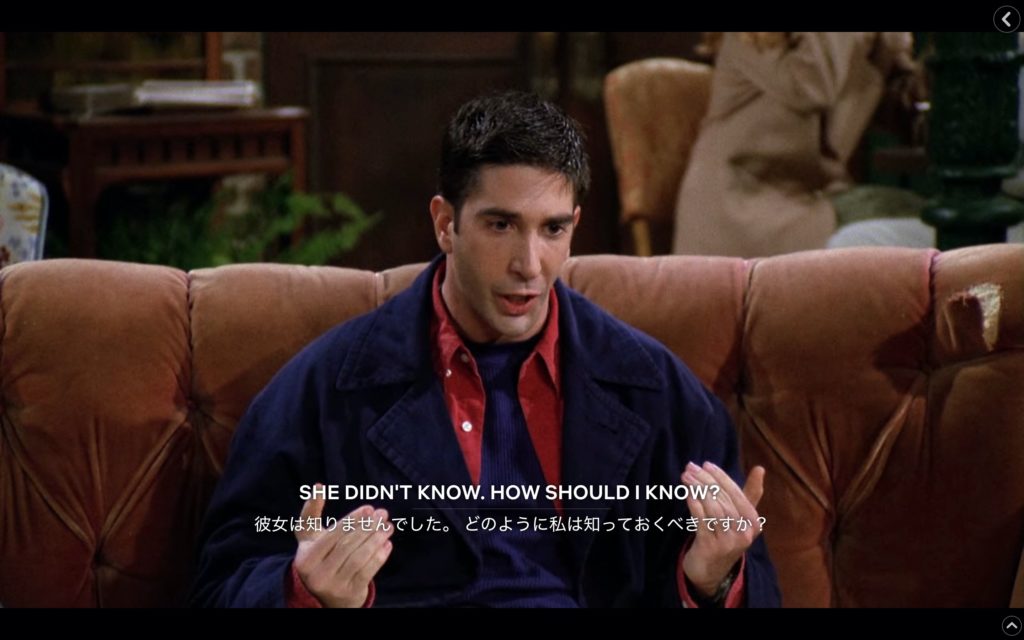
トライアル期間が終わっても同時表示は継続されますし、料金は発生しないので安心してください。
Language Reactorの使い方

次に、Language Reactorの使い方を紹介します。
歯車をクリックし、設定メニューを開きます。

変更可能な項目
・Netflixオーディオ言語
・Netflix字幕言語
・翻訳言語
・専門家による翻訳を表示する
・字幕を非表示
・再生スピード
を変更できます。
「専門家による翻訳を表示する」は、機械翻訳と比べて、より口語的な翻訳が字幕に表示されます。
機械翻訳だと翻訳が少し変だったり、堅苦しくなるのでオンにしておくのがおすすめです。

オンにできる作品とできない作品があるよ
キーボードでも操作ができます。
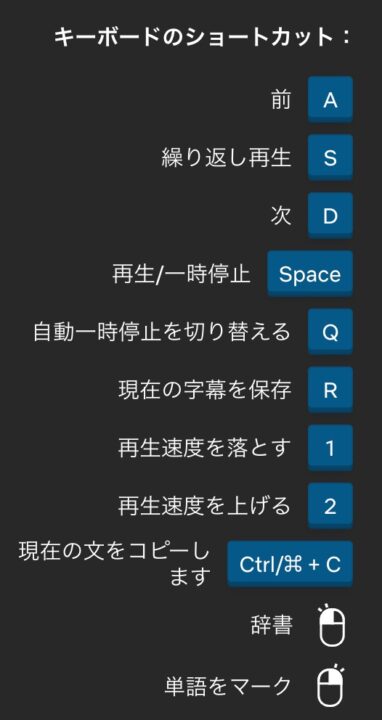
キーボード操作
・A → 前
・S → 繰り返し再生
・D → 次
・Space → 再生/一時停止
・Q → 自動一時停止を切り替える
・R → 現在の字幕を保存
・1 → 再生速度を落とす
・2 → 再生速度を上げる
・Ctrl/⌘+C → 現在の文をコピー
字幕の単語をクリックすると、意味が表示され、音声で発音の確認もできます。

画面右下の↑をクリックすると、字幕がより見やすくなります。

画面右上のアイコンをクリックすると、フレーズの一覧が表示されます。
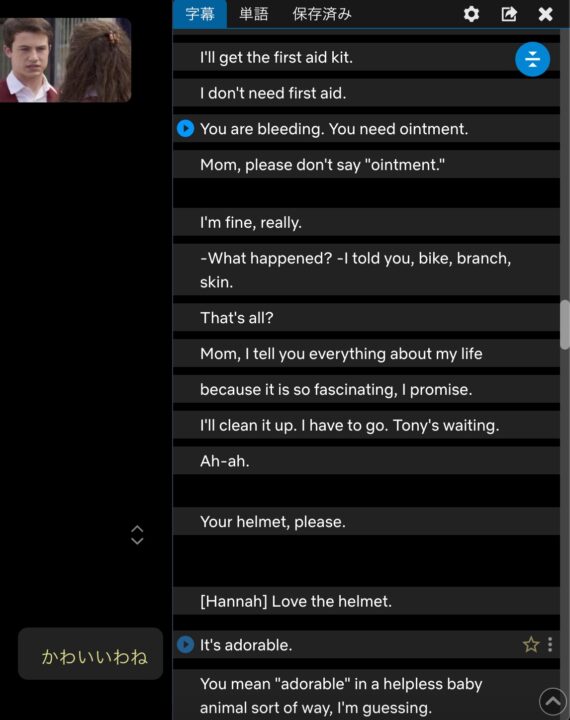
ちなみに僕は、再生速度を0.9xにしています。
通常速度だと、聴き取れないフレーズが多すぎて変更しました、、、笑
有料会員に登録すると、単語やフレーズを保存する機能などが追加されますが、なくてもOK。

有料会員は月額約500円だよ
Language Reactorを使ったおすすめの学習法
もちろん、字幕を同時表示してただドラマや映画を観るのもOKですが、ひと工夫すればさらに効率良く学習ができますよ。
Language Reactorを使った、おすすめの学習法はこちら。
おすすめの学習法
・気になるフレーズ、使えそうなフレーズがあればノートに書く
・意味がわからない単語が出たらすぐに調べる
・聴き取れなかったフレーズは、繰り返し聴く
・ただ字幕を追いかける
・フレーズを声に出して真似る
学習法は様々なので、自分に合った学習法を見つけてくださいね。
ちなみにLanguage Reactor以外にも、字幕を同時表示できる「Netflix 同時字幕で英語学習」もあります。
ただ英語の字幕が上部に、日本語の字幕が下部に表示されるので目が疲れます。
もしLanguage Reactorより良いと思った方は、「Netflix 同時字幕で英語学習」を使ってくださいね。

もちろん無料で使えるよ
>> Netflix 同時字幕で英語学習のインストールはこちら
Language Reactorの使い方まとめ
英語の学習で大切なのは、いかにどれだけ学習を継続できるかです。
継続が苦手な方でも、Netflixを使った学習であれば継続しやすいですよね。
僕自身、Netflixで学んだフレーズや単語はたくさんあります。
もしお金に余裕があるのであれば、オンライン英会話に申し込み、学んだフレーズなどを積極的に使ってください。
アウトプットをたくさん行えば、実際に使える英語として身につけられますよ。
Netflixを使って楽しく、そして楽をしながら英語の学習しましょうね。
